Como usar um controle remoto físico com seu Chromecast

O Chromecast do Google facilita a procura por vídeos e a assisti-los na TV, mas, e se você quiser pausar a reprodução rapidamente sem usar seu smartphone ou computador? Agora você pode fazer isso diretamente do controle remoto interno da sua TV.
Esse recurso usa um recurso chamado HDMI-CEC. Com o padrão HDMI-CEC oferecido pela maioria das TVs modernas, agora é possível usar o controle remoto físico que acompanha a TV para pausar e retomar vídeos enquanto eles estão sendo reproduzidos no seu Chromecast.
Você precisará do HDMI-CEC ativado para este
RELACIONADO: Como ativar o HDMI-CEC na sua TV e por que você deve
Você precisará ter o HDMI-CEC ativado na sua TV para fazer isso. Esta é uma característica bastante comum em televisores modernos, embora algumas TVs sejam desabilitadas por padrão e a maioria dos fabricantes de TV a chamam de outra coisa.
O recurso CEC pode ser chamado Anynet +, BRAVIA Sync, SimpLink, Link Aquos, VIERA Link, ou qualquer outro número de nomes estranhos. Consulte nosso guia para habilitar o HDMI-CEC para obter uma lista de nomes e etapas que você pode seguir para encontrar o recurso HDMI-CEC na sua TV.
Lembre-se de que algumas TVs - especialmente as mais antigas - não oferecem HDMI-CEC . Algumas TVs oferecem HDMI-CEC, mas só podem ativá-lo em uma porta HDMI específica. E algumas TVs que incluem o HDMI-CEC podem não incluir o recurso “Deck Control” do qual o Chromecast confia.
Basicamente, o Deck Control permite que sua TV envie pressionamentos de botão de reprodução (Reproduzir / Pausa / Parar / Retroceder / Rápido) Encaminhar) para dispositivos como seu Chromecast pela porta HDMI. Isso permite que você use o controle remoto da sua TV para controlar dispositivos conectados, e também pode funcionar para players Blu-Ray ou set-top boxes. Obviamente, esses dispositivos geralmente vêm com seus próprios controles remotos dedicados, portanto, isso é menos crítico.
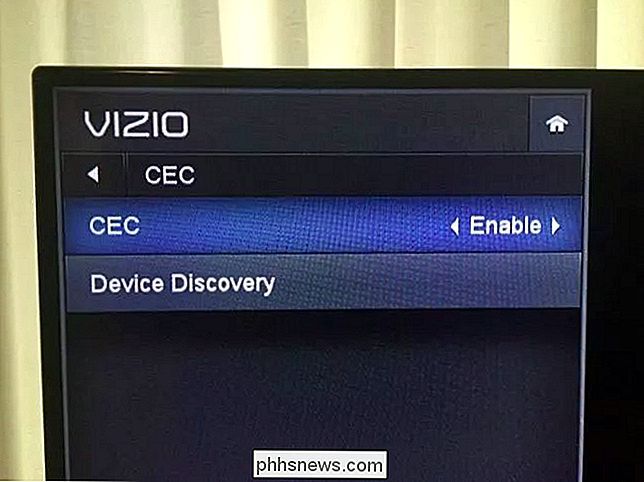
Como pausar e cancelar a pausa de um controle remoto
Se você tiver HDMI-CEC ativado e sua TV suportar os recursos corretos do CEC, deve "apenas trabalhar" - embora você possa nunca pensar em experimentá-lo. Em vez de procurar pelo smartphone ou pelo botão de pausa do seu laptop, basta pegar no controle remoto da sua televisão.
Procure os botões Pausar e Reproduzir no controle remoto da sua TV. Enquanto algo está sendo reproduzido no seu Chromecast, pressione o botão Pausa para pausar o vídeo (ou música) e o botão Reproduzir para retomar a reprodução. Sim, é simples assim - embora você obviamente tenha que apontar seu controle remoto para sua TV. O controle remoto envia o sinal para sua TV e a TV envia o sinal de Pausa ou Reprodução para o Chromecast pela porta HDMI.
É simples assim, embora funcione apenas em aplicativos compatíveis com esse recurso. No entanto, muitos aplicativos do Chromecast já oferecem suporte a Pausa / reprodução fácil. Atualmente, isso funciona com o YouTube, o HBO Go, o BBC iPlayer, o Google Play Música, o WatchESPN, o TuneIn Radio, o Plex e outros aplicativos. Infelizmente, ainda não parece funcionar com a Netflix. Cabe ao Netflix e a outros aplicativos adicionar suporte a esse recurso.

O que dizer sobre rebobinar, avançar rapidamente e parar?
A especificação de controle de deck HDMI também permitiria que um Chromecast recebesse o botão Retroceder, Avançar rapidamente e Parar pressiona o controle remoto de uma TV. Você poderia teoricamente um dia rebobinar e avançar vídeos no seu Chromecast - diretamente do controle remoto físico da sua TV.
No entanto, o Chromecast não tem suporte para esses recursos. O Google pode adicionar suporte para isso no futuro, permitindo que você use o controle remoto da sua TV para muito mais. Por enquanto, Pause and Play são os únicos eventos que funcionam. Esses são, pelo menos, os botões mais comuns que você precisa enquanto assiste a um Chromecast. É interessante pausar um vídeo enquanto ele está tocando com o controle remoto da TV, em vez de procurar um telefone.
No futuro, um Chromecast poderia fazer ainda mais com o HDMI-CEC. Imagine usar os botões de seta e Selecionar no controle remoto da sua TV para navegar pelos menus na interface do seu Chromecast. Seu Chromecast pode funcionar como um Roku, Fire TV ou Apple TV - sem precisar de seu próprio controle remoto separado.
Isso seria possível, embora seja necessário que o Google e desenvolvedores de terceiros adicionem um sistema de menu ao Chromecast. Por enquanto, é muito conveniente poder pausar e despausar vídeos e músicas com um controle remoto antiquado.

Como tirar o máximo proveito do seu Anel Campainha
O Anel de Campainha funciona como qualquer outra campainha, mas possui uma câmera de vídeo embutida que pode alertá-lo sobre o movimento e o pressionamento de botões. Embora seja um dispositivo bastante básico para a maior parte, há definitivamente alguns recursos e truques que você pode não ter conhecimento sobre RELACIONADOS: Como instalar e configurar o anel de campainha de vídeo anel Anel também faz vários outros produtos, como câmeras autônomas chamadas Stick Up Cam e Spotlight Cam, além de diferentes versões da Ring Doorbell.

Guia do Comutador de iPhone para Escolher o Seu Primeiro Telefone Android
Então você tem pensado em brincar com a água por um tempo agora. Você está se perguntando, “como é a vida do outro lado?” Mudar do iPhone para o Android pode ser assustador, porque você tem muito mais opções - como você pode escolher tantos telefones? Estamos aqui para ajudar. Se você é um usuário de longa data do iPhone, está acostumado a um certo nível de qualidade e suporte.



